Как отключить календарь Samsung на телефонах Galaxy
Основные выводы
Вы не можете удалить или отключить приложение “Календарь Samsung”, но вы можете запретить ему вмешиваться в работу Календаря Google. Отключив уведомления, удалив разрешения, ограничив использование фоновых данных и изменив настройки батареи, вы сделаете приложение бесполезным.
Устройства Samsung Galaxy оснащены собственными приложениями компании, которые дублируют многие приложения Google. Это раздражает, если вы предпочитаете приложения Google. Получение двойных уведомлений о каждом событии календаря надоедает, но можно ли удалить Samsung Calendar?
К сожалению, вы не можете удалить или отключить приложение Samsung Calendar. Но есть и хорошая новость: мы можем предпринять некоторые шаги, чтобы оно не мешало работе с Календарем Google. Вы даже забудете о его существовании.
Сначала проведите пальцем вниз в верхней части экрана и нажмите на значок шестеренки.

Далее прокрутите вниз до раздела “Приложения”.
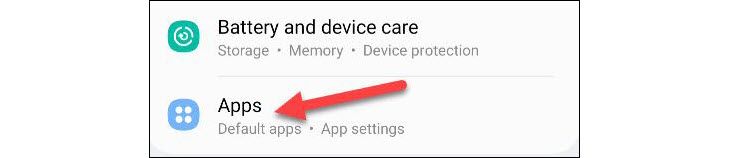
Найдите в списке приложение Samsung Calendar. Оно обозначено как “Календарь” и имеет значок цвета кинзы.
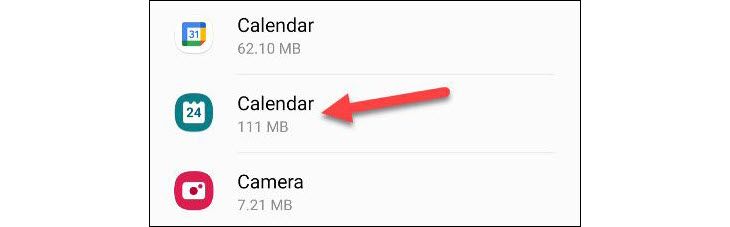
Первым делом мы зайдем в раздел “Уведомления” и отключим их все.
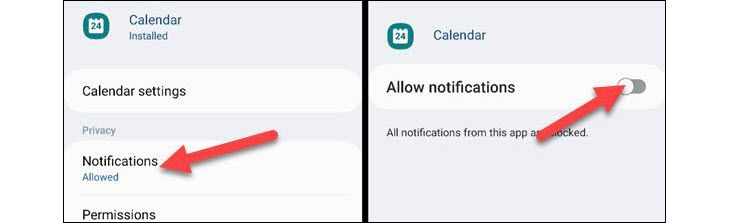
Затем вернитесь назад и выберите “Разрешения”, а затем удалите все из них.
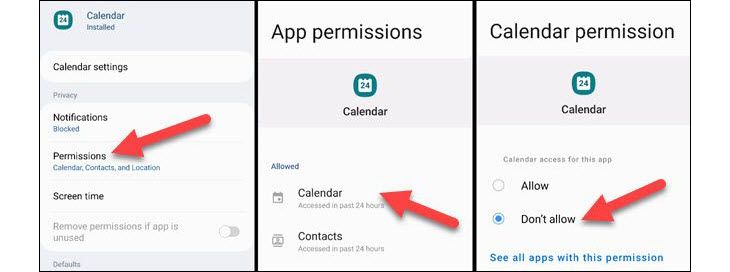
Удалив все разрешения, перейдите в раздел “Мобильные данные” и отключите “Разрешить фоновое использование данных”.
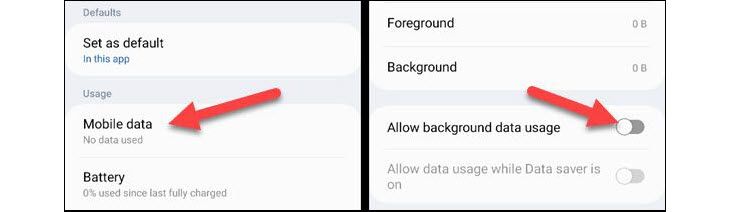
И наконец, вернитесь назад и выберите “Батарея”. Измените значение на “Ограничено”, чтобы приложение не могло работать в фоновом режиме.

Вот и все! Мы заблокировали отправку уведомлений, удалили все разрешения, необходимые для доступа к вашим календарям, а также запретили приложению использовать данные и работать в фоновом режиме. Приложение по-прежнему установлено, но мы сделали его практически бесполезным. Аппаратные средства Samsung великолепны, но их программное обеспечение иногда мешает.